Tässä opetusohjelmassa opit, miten animoit 3D-puhelimen After Effects -ohjelmassa siten, että se liikkuu eloisasti tilassa. Työskentelemme lopullisessa sommitelmassa ja animoimme sekä puhelimen sijainnin että kiertävän liikkeen. Tavoitteena on luoda houkutteleva kokonaisvaikutelma, joka tekee 3D-sommitelmastasi arvokkaampaa ja tekee siitä dynaamisemman ja mielenkiintoisemman.
Tärkeimmät havainnot
- 3D-objektien animointi After Effectsissä
- Kameran käyttö perspektiivin visualisoinnissa
- Transformaatioparametrien, kuten sijainnin ja kiertämisen, säätäminen
- Värien perusteiden käyttö visuaalisen vaikutelman parantamiseksi
Vaiheittainen opas
Voidaksesi animoida 3D-puhelimesi tilassa, seuraa seuraavia vaiheita:
Aloita aktivoimalla kamera 3D-mallikompositiossasi. Katso mallia eri näkökulmista varmistaaksesi, että se on valmis animaatioon. Voit säätää kameraa saadaksesi houkuttelevan näkymän puhelimesi mallista.
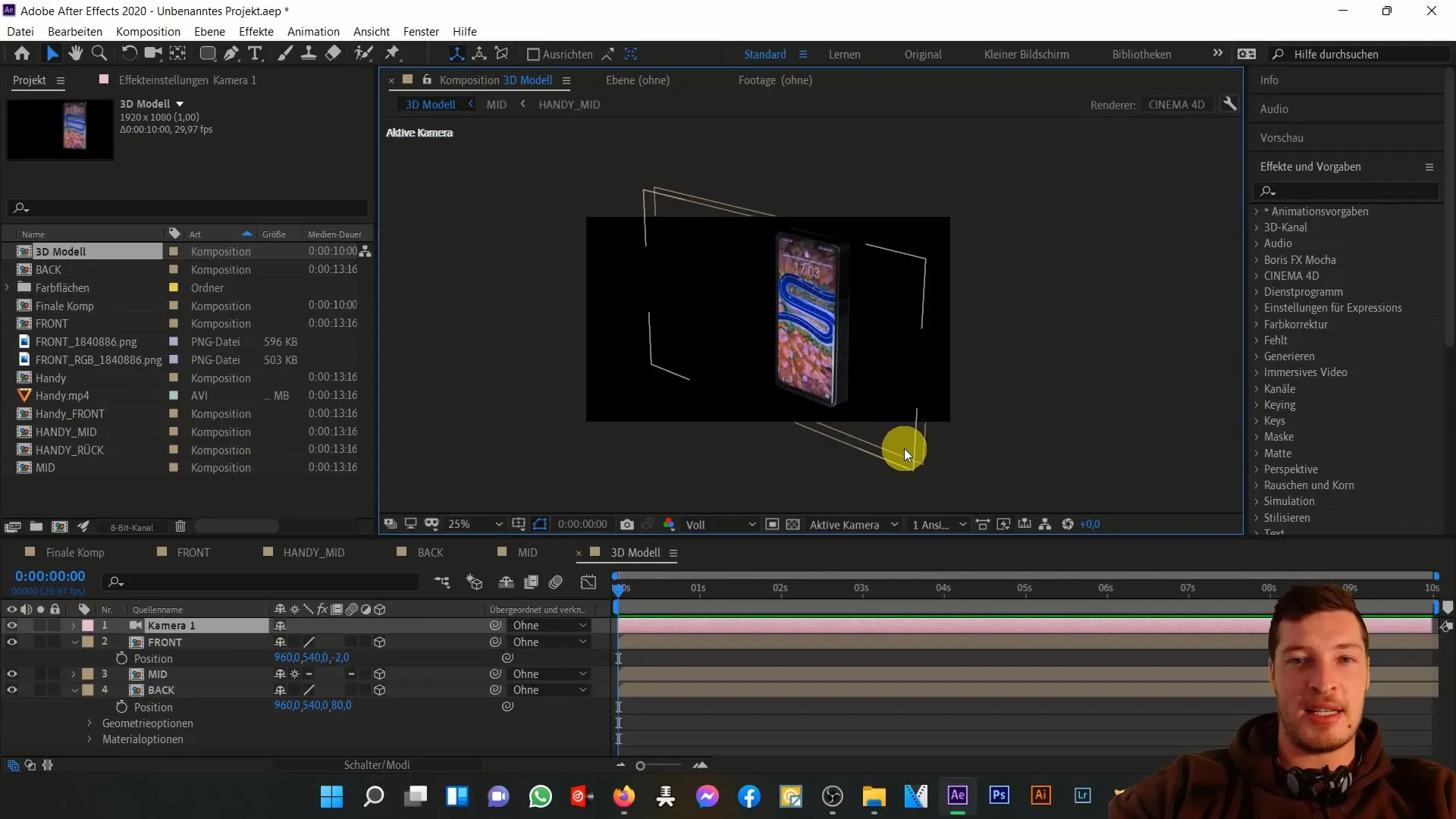
Siirry nyt lopulliseen sommitteluun. Tuo tänne 3D-mallisi. Varmista, että resoluutio on oikein asetettu. Valitse Full HD, jotta malli näytetään optimaalisesti.
Aktivoi jälleen 3D-taso ja lisää kamera. Huomaat, että 3D-tasot ovat aina vain 1 syvyydeltään. Muuta tätä avaamalla transformaatioasetukset salliaksesi Z-akselin parametrien aktivoinnin.
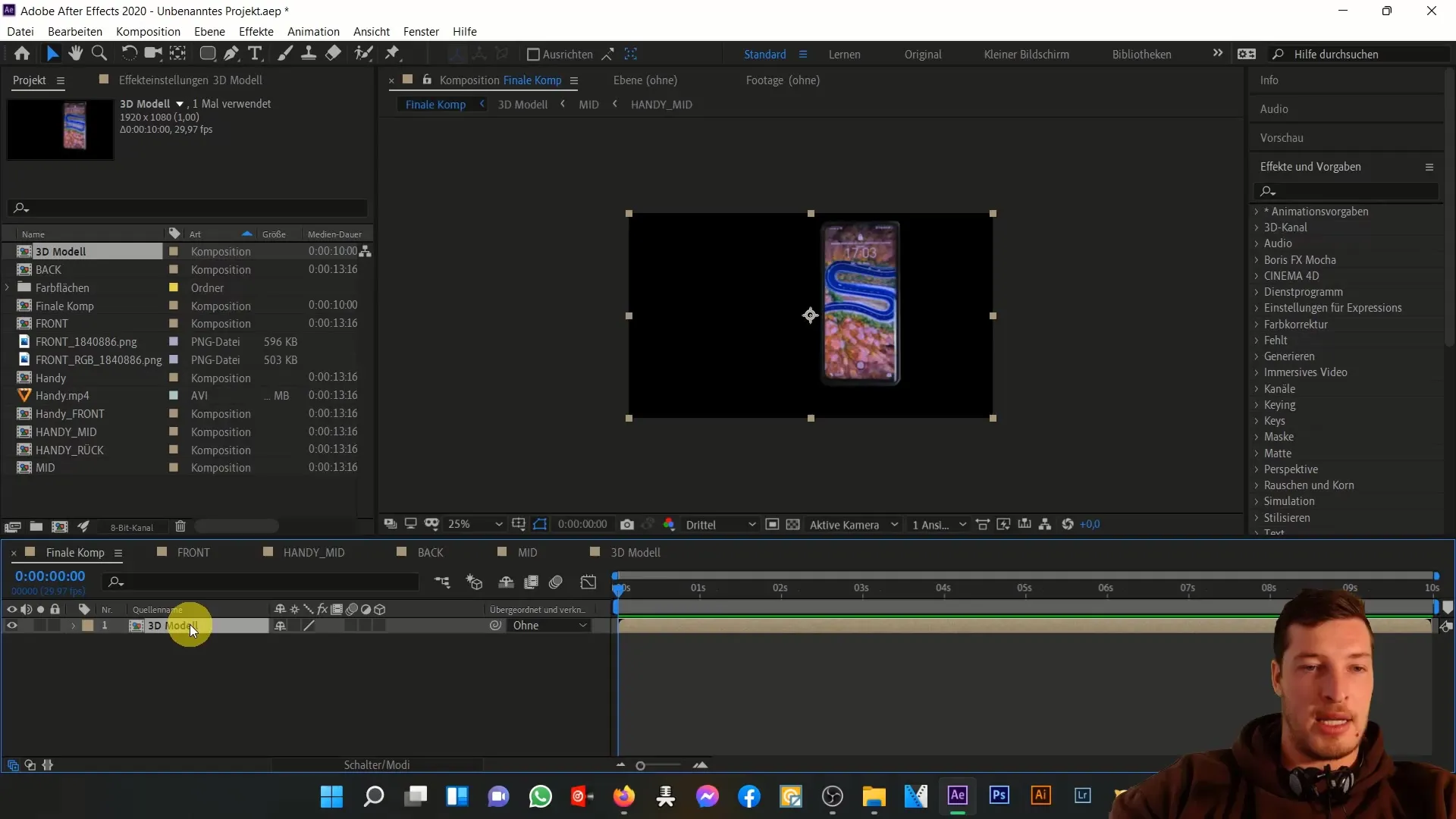
Toista tämä vaihe lisätäksesi puhelimen syvyyttä 3D-tilassa, jotta se ulottuu Z-alueelle ja saavutat realistisen 3D-mallin.
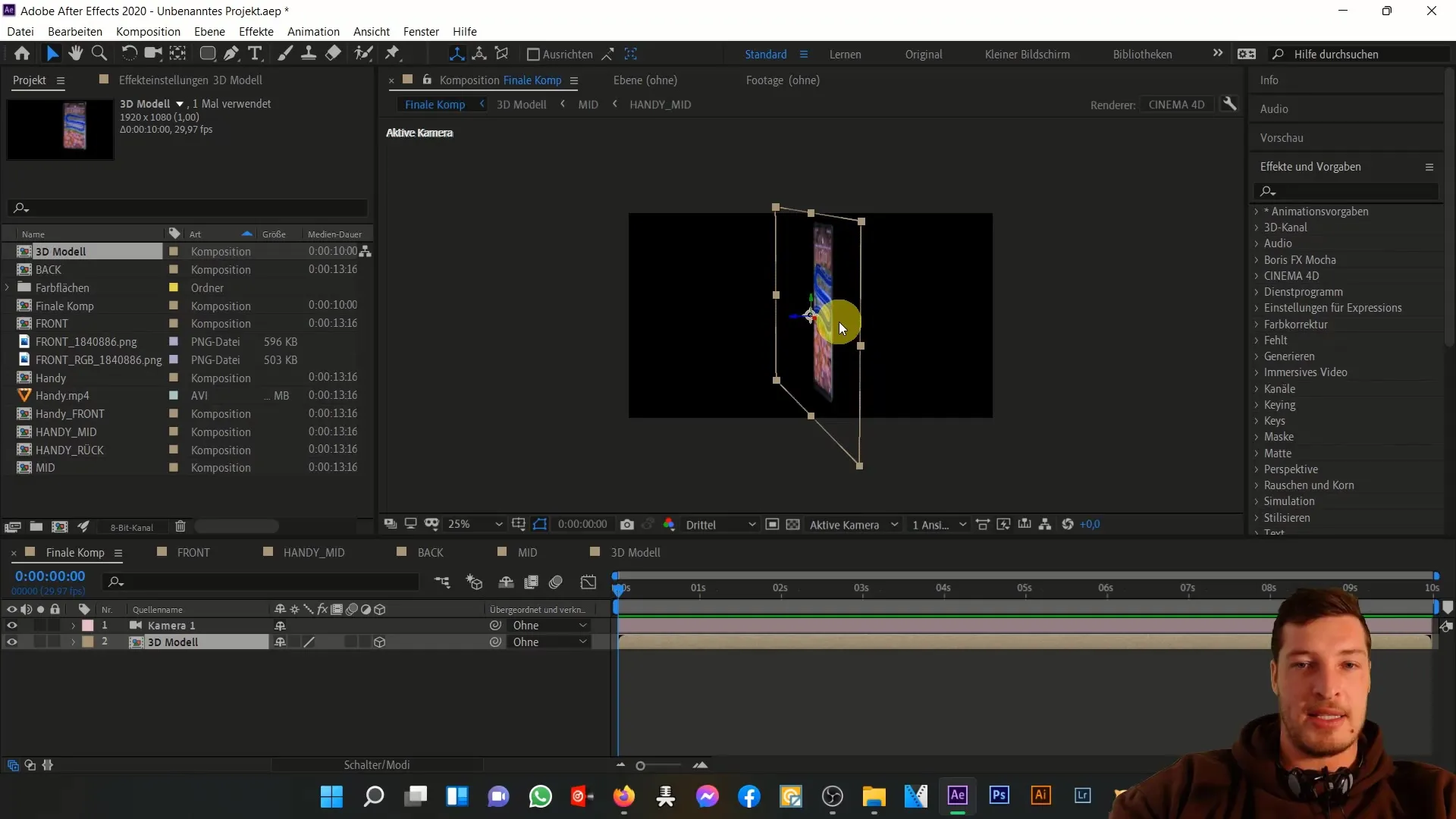
Nyt mennään jännittäväksi! Poista kamera käytöstä. Aloita puhelimen sijainnin animointi. Puhelimesi tulisi ensin olla kuvan ulkopuolella, ja sitten sen tulisi lentää näkymään samalla kun se kääntyy hieman.
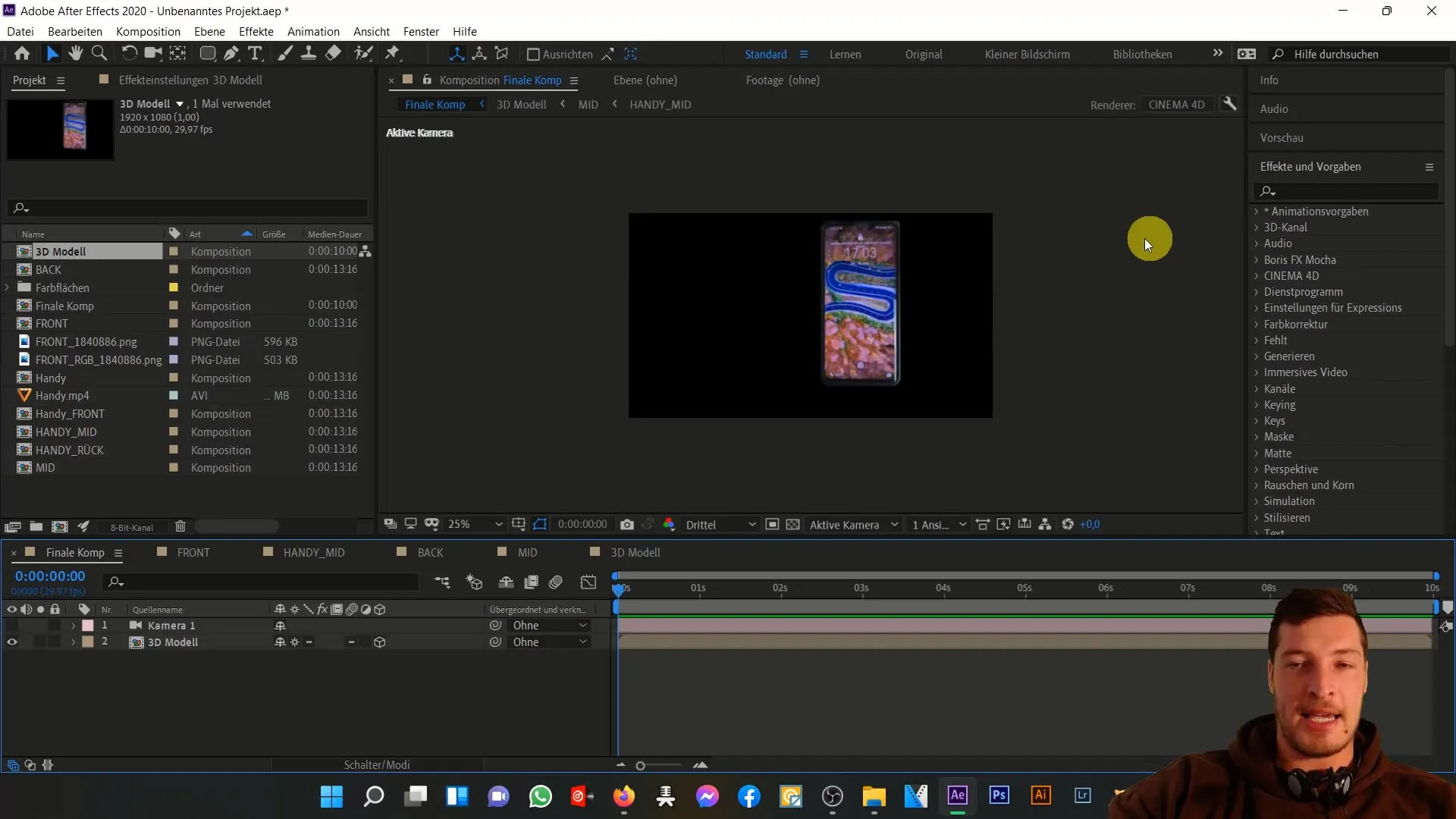
Avaamalla transformaatioparametrit, napsauttamalla kelloa voit aloittaa animaation. Aloita kiertyminen X-akselilla ja lisää sitten Y-kiertyminen. Älypuhelimen tulisi sijoittua tullessaan oikealta vasemmalle.
Sijoita puhelin alussa näkyväksi ja pidä huoli, että pidät Shift-parametria painettuna liikkeen tehostamiseksi. Muuta sijaintia ja kierto-parametreja saavuttaaksesi halutun liikkeen.
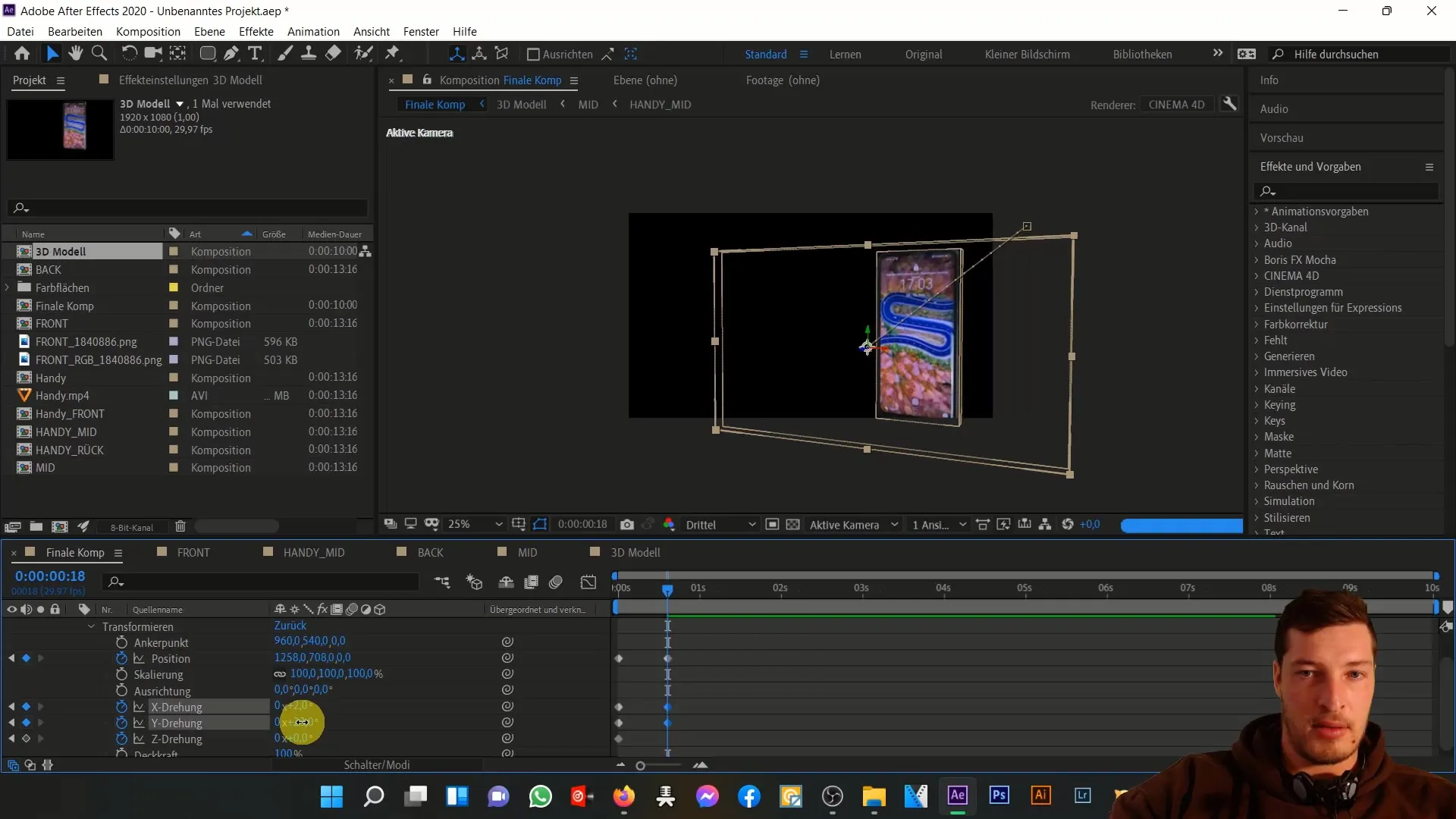
Jatka puhelimen liikuttamista ylös ja vasemmalle, jotta se näyttäisi houkuttelevalta sivulta. Käännä sitä hieman korostaaksesi älypuhelimen kolmiulotteisuutta.
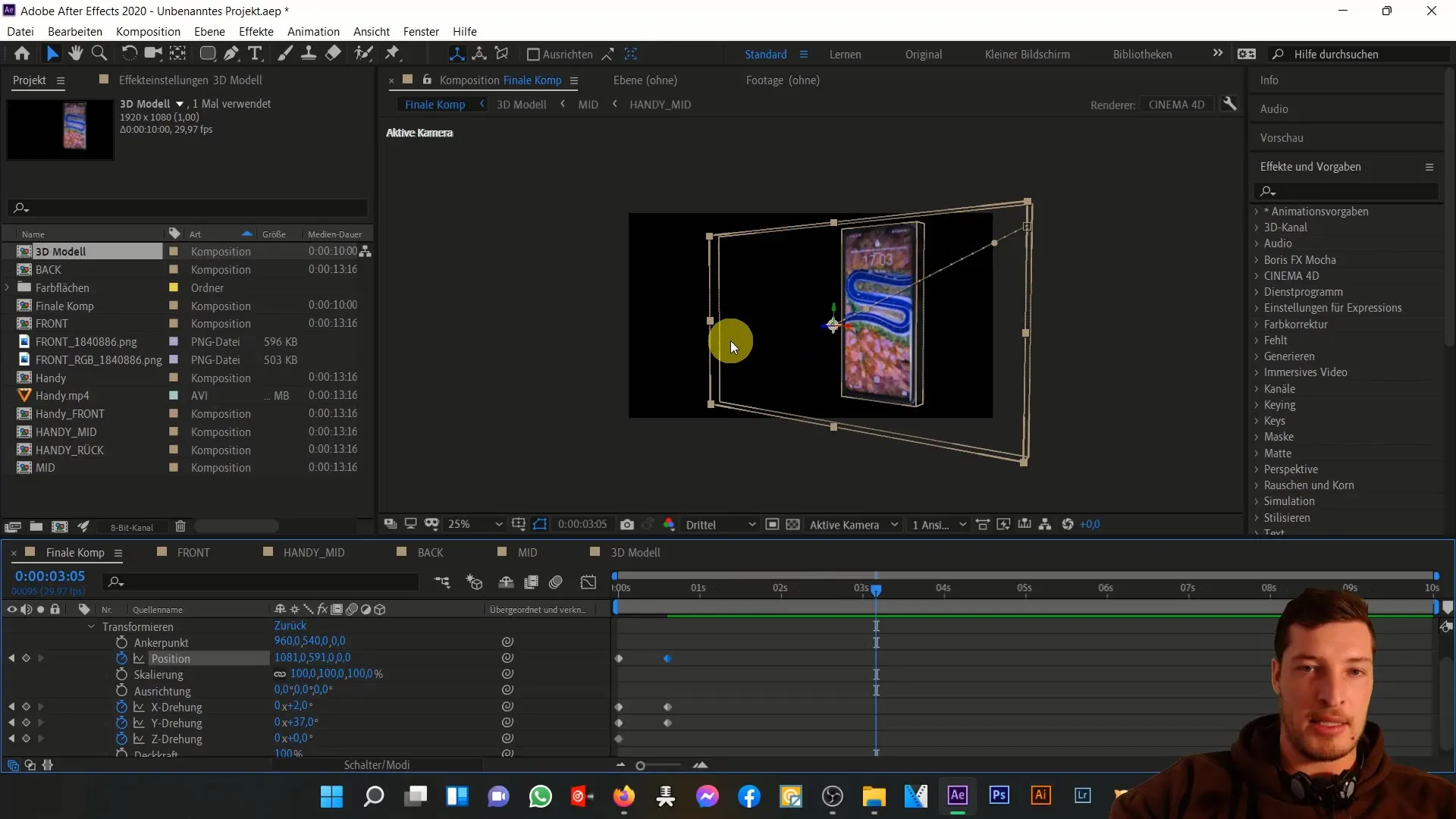
Siirry muutamia sekunteja eteenpäin aikajanallasi hidastaaksesi puhelimen liikettä. Keskitä uudelleen X- ja Y-akseliin. Voit vaihdella kiertojen määrää simuloidaksesi uniikkia lentoa.
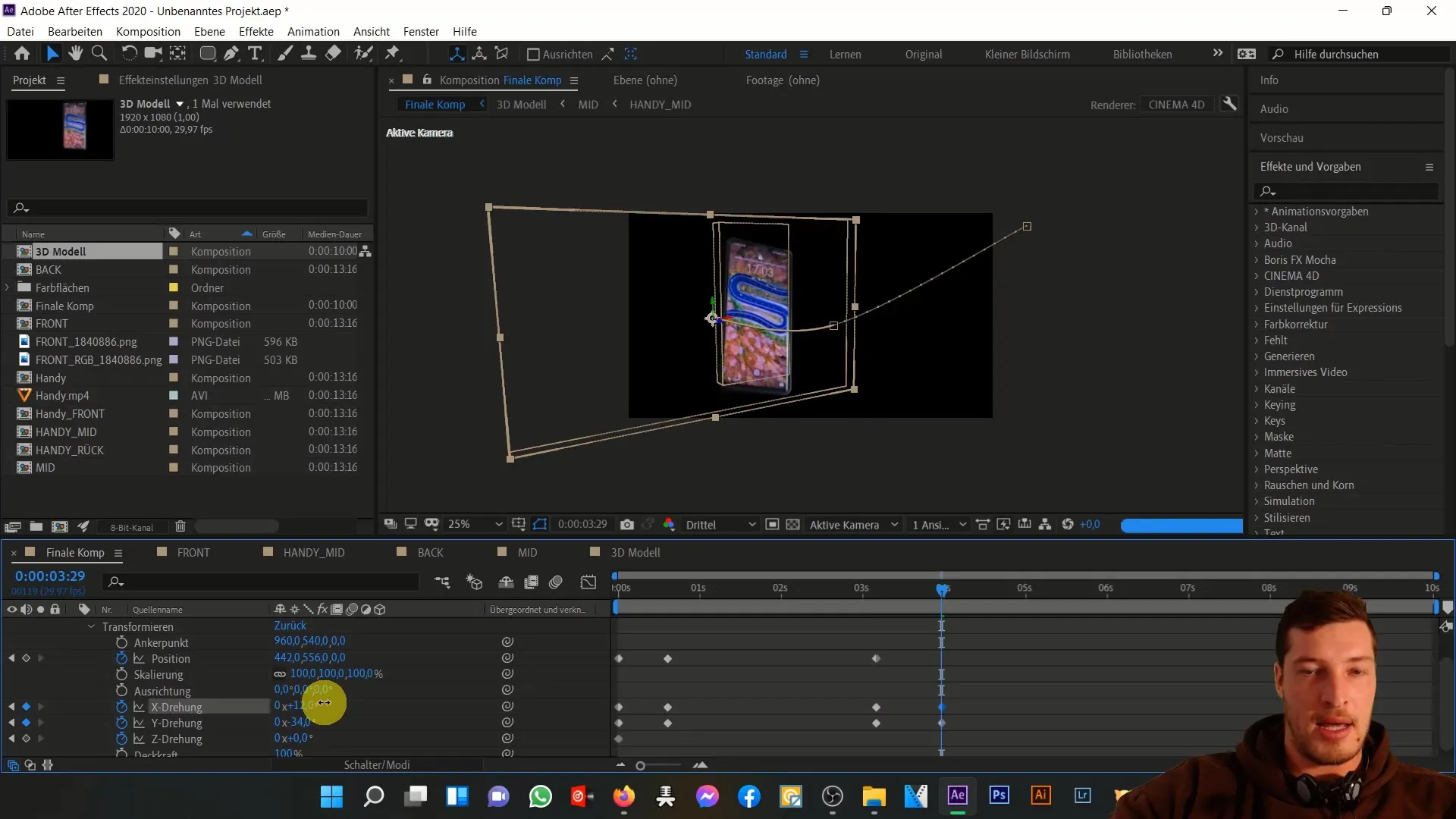
Kun puhelimesi on saapunut kuvan reunaan, aktivoi voimakkaampi kiertoliike tehdäksesi animaatiosta dynaamisemman. Muuta Z-sijaintia, jotta se lentää ylös ja vasemmalle kuvasta ulos.
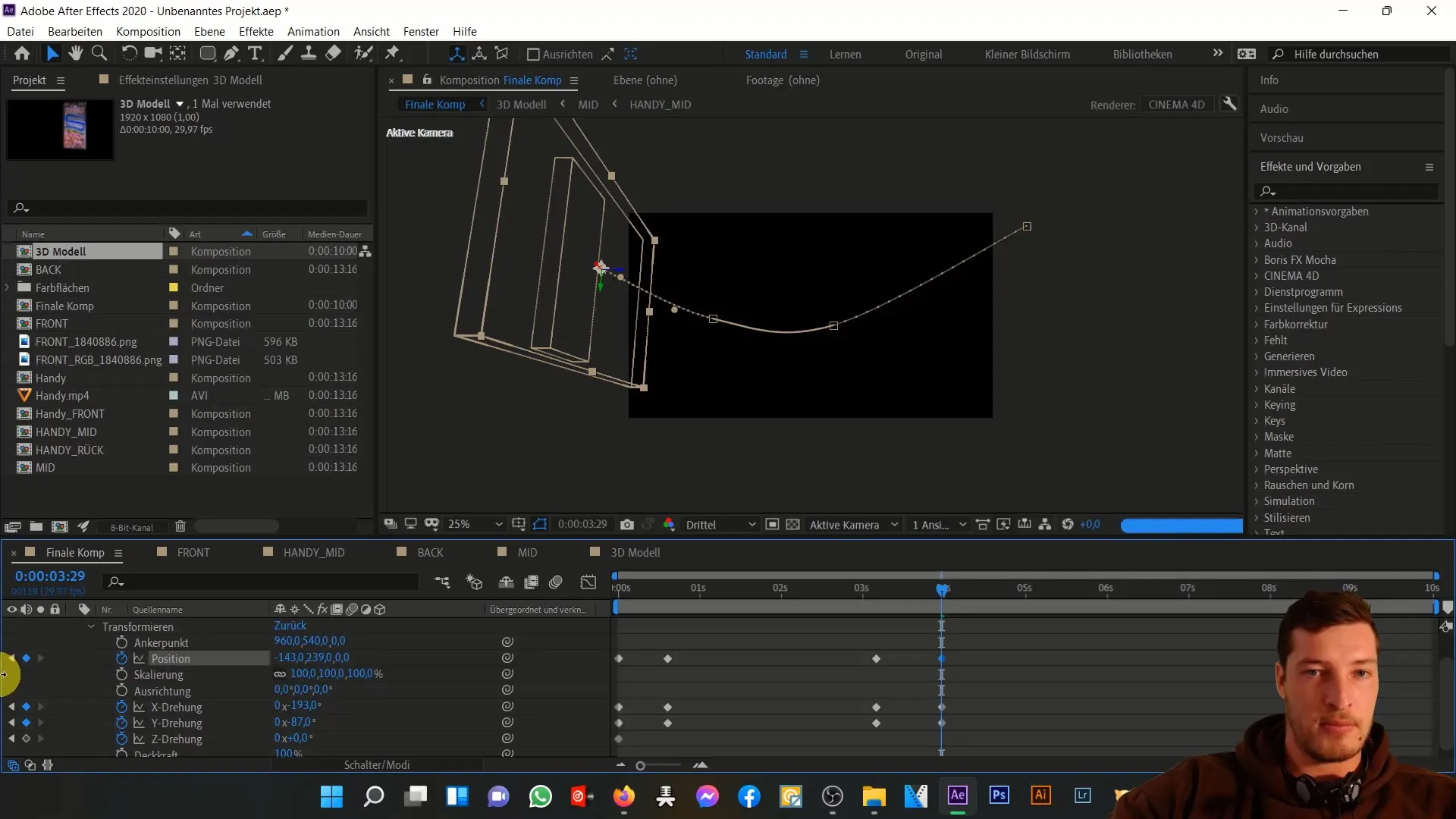
Ennen esikatselun laskentaa tarkista animaation sujuvuus liikuttamalla hiirtä uran yli. Tämä antaa sinulle ensimmäisen käsityksen siitä, onko puhelimen liike sopiva.
Esikatselun suorittamisen jälkeen voit tehdä lisämuutoksia ja optimoida taustan. Antaaksesi kuvalle enemmän eloisuutta, on suositeltavaa lisätä taustalle tumma värilohko ja säätää läpinäkyvyyttä.
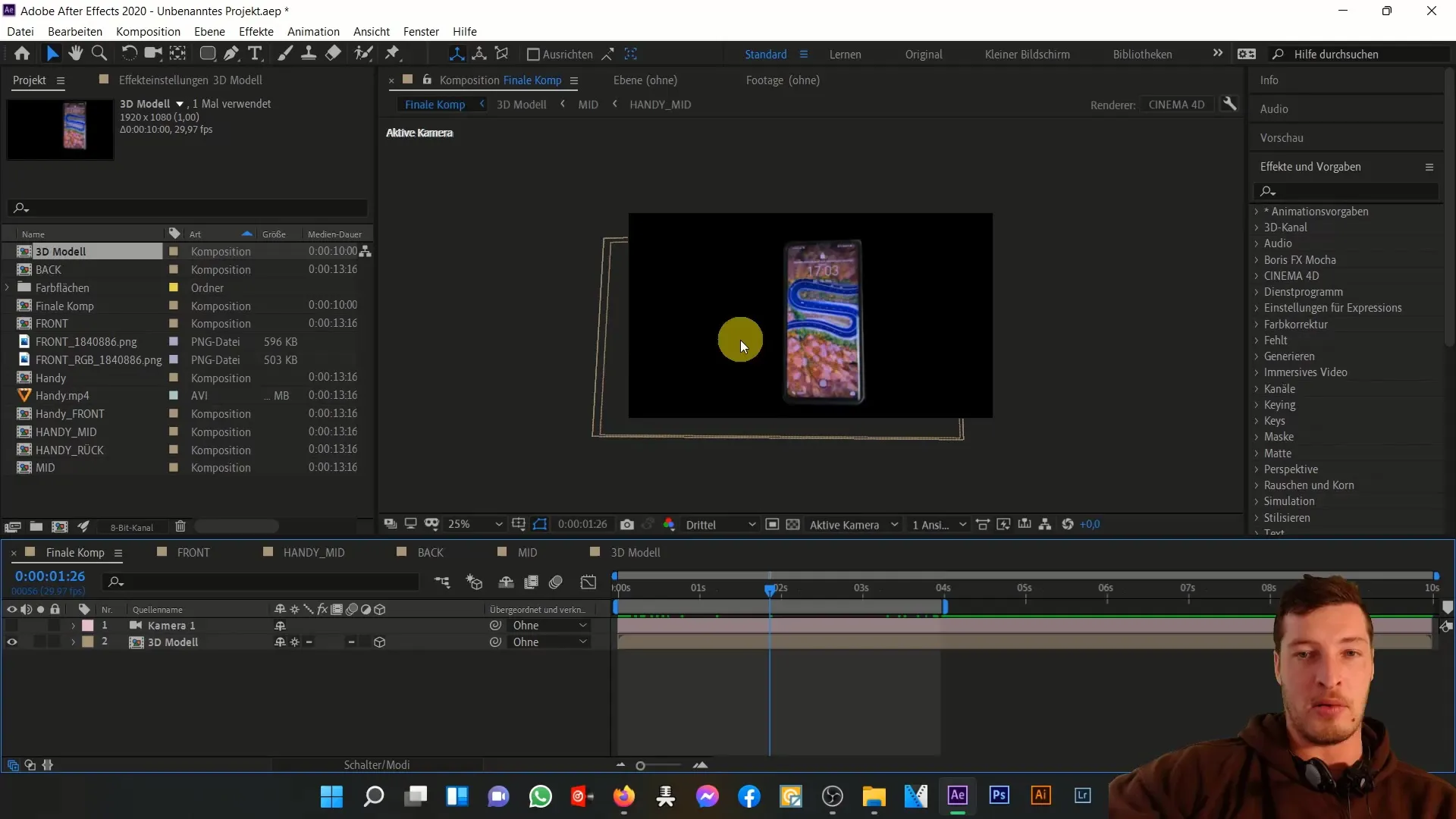
Kaksoiskappale värivälilehti, muuta asetuksia ja käytä maskeeraustekniikoita luodaksesi houkuttelevan asettelun.
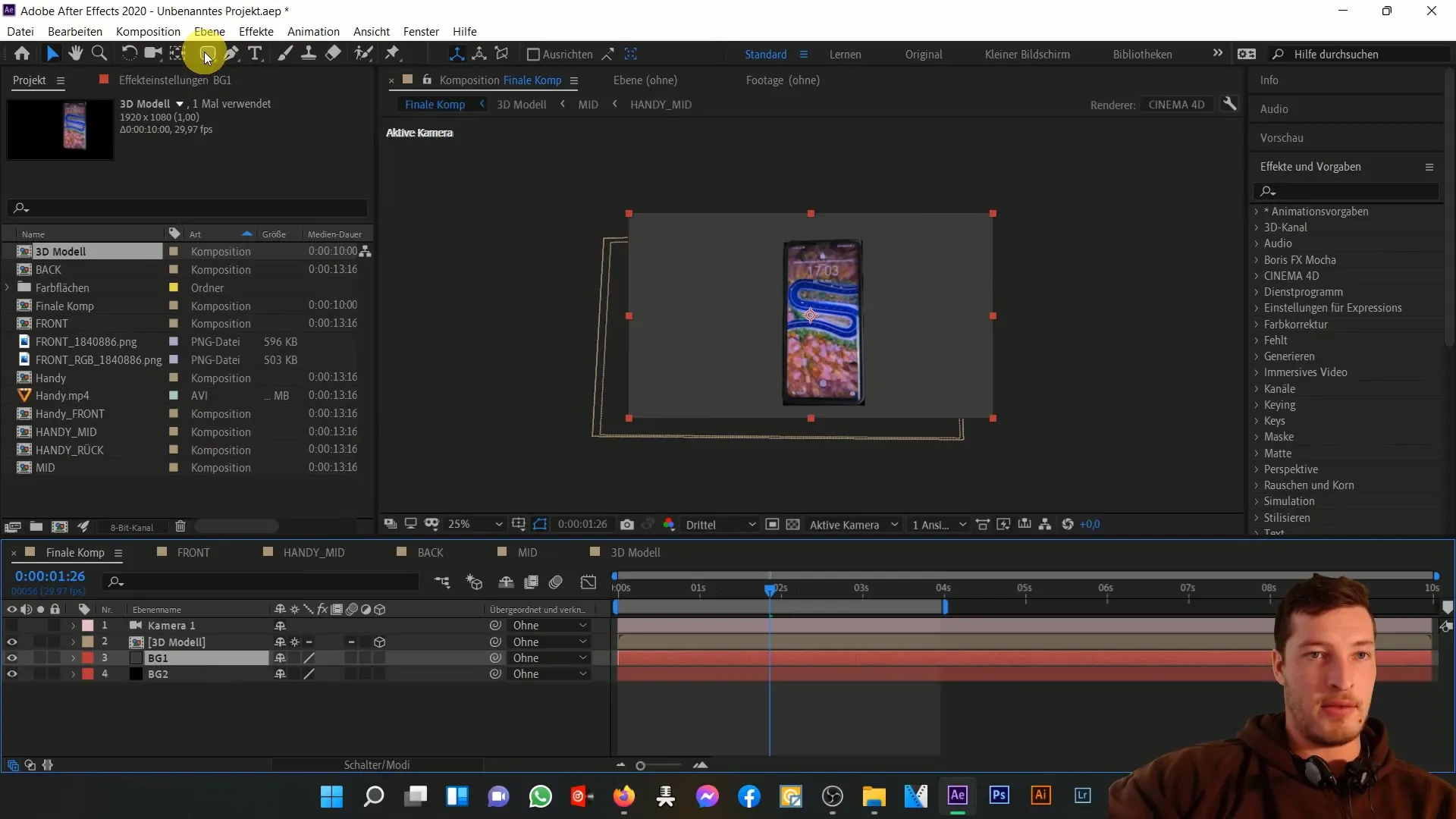
Lopuksi hienosäädä kompositiota lisäämällä säätökerros ja säätämällä kontrastia. Tämä tekee väreistä eloisampia ja kokonaisuudessaan näkyvät yksityiskohdat selkeämmiksi.
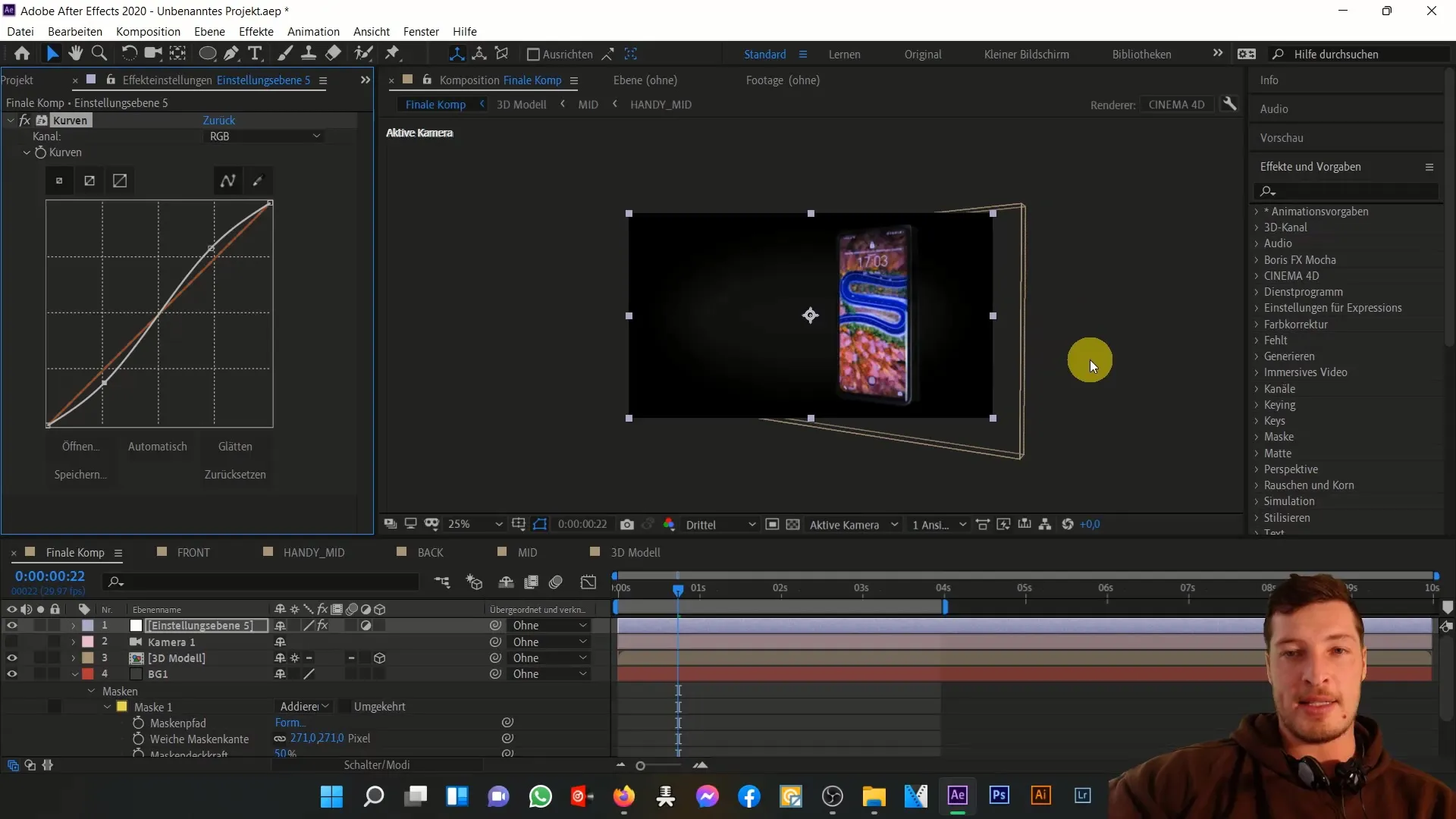
Nyt voit täyttää näytön omilla sisällöilläsi, mikä tekee projektistasi entistä arvokkaamman. Näin olet hyödyntänyt 3D-kännykkäanimaatiosi täyden potentiaalin.
Yhteenveto
Tässä oppaassa olet oppinut animoimaan 3D-kännykkämallisi After Effectsissa. Kävimme läpi eri vaiheet kameran aktivoinnista transformaatioparametrien ja värianpassausten säätämiseen. Tulos on dynaaminen ja houkutteleva animaatio, jota voit edelleen mukauttaa ja täyttää omilla sisällöilläsi.
Usein kysytyt kysymykset
Miten voin muuttaa kameran perspektiiviä?Voit aktivoida kameran 3D-tasolla ja kokeilla erilaisia näkymiä siirtämällä sitä vastaavasti.
Miten muutan kompositioniini resoluutiota?Mene kompositioasetuksiin ja muuta resoluutioasetus Full HD:ksi.
Miten animoin Z-akselin?Aktivoi transformaatioparametrit ja työskentele Z-käännöksen avulla syvyyden säätämiseksi.
Voinko liikuttaa 3D-kännykkää myös muuten?Kyllä, voit säätää liikkeitä haluamallasi tavalla - ole luova!


